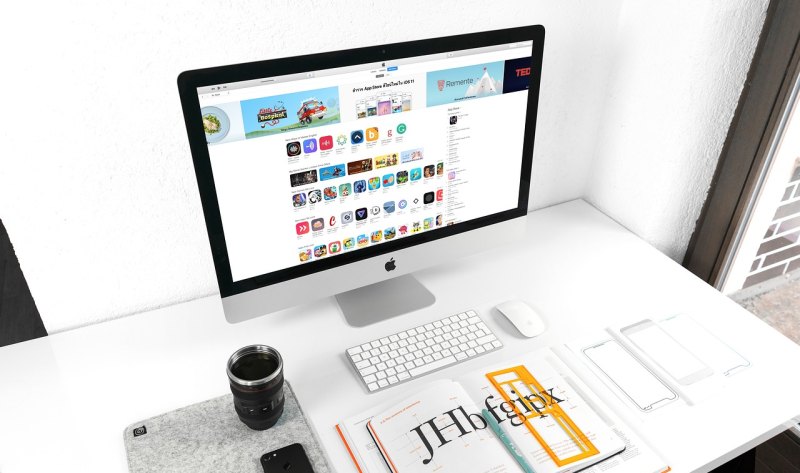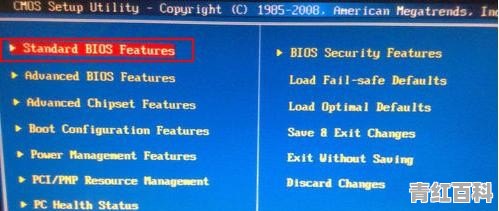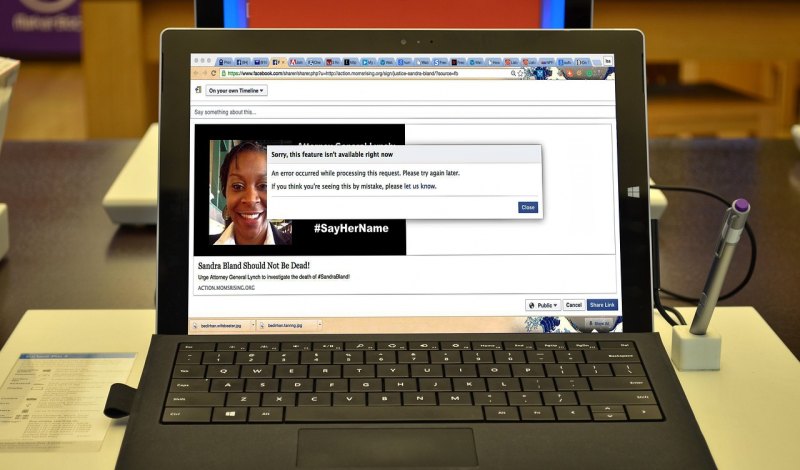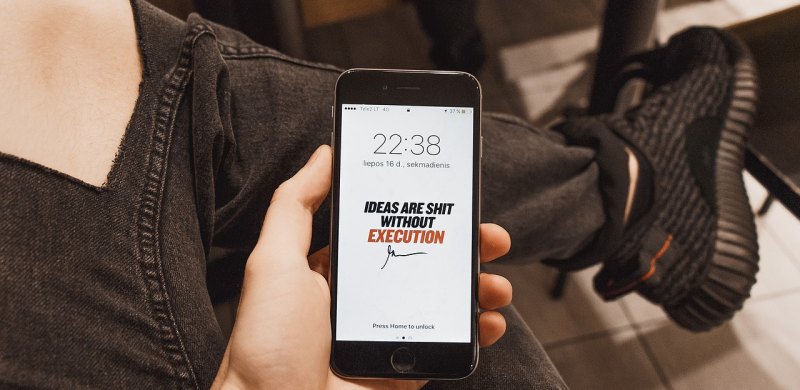- 电脑待机怎么唤醒啊
- 电脑休眠后怎么唤醒
- 电脑息屏后怎么唤醒按哪个键
- windows睡眠状态下怎么唤醒
- 电脑待机后怎么唤醒
电脑待机怎么唤醒啊
唤醒待机电脑的方法有以下几种:
移动鼠标即可唤醒待机电脑;按下键盘上的唤醒键“WakeUp”;按一下主机的开机键即可。
若无法唤醒电脑,可尝试以下方法解决:
运行命令行程序检查自己的电脑是否支持睡眠唤醒功能,在CMD命令下运行“powercfg a”,查看该电脑设备是否支持睡眠唤醒;在确定该电脑支持唤醒功能后,进入设备管理器,找到鼠标键盘等设备,确认是否是硬件出现设备问题;在鼠标属性界面中,找到电源管理选项,在该选项中勾选“允许此设备唤醒计算机”即可。
电脑休眠后怎么唤醒
电脑休眠后唤醒方法如下
普通台式机按下电源键即可唤醒。Macbook普通休眠模式下可按下键盘上的任意一个键,或者点按鼠标。如果使用的是便携式电脑,打开显示屏即可。如果电脑附带了 Apple Remote 遥控器,按下遥控器上的任意一个按钮也可完成唤醒。
电脑息屏后怎么唤醒按哪个键
1、如果是睡眠或是转入待机了,就按任意键或是动下鼠标,一般都能唤醒。
2、如果是台式机108键的,也可以按键盘上唤醒键来实现唤醒。
3、看下指示灯,如果只是电源灯在闪,就是睡眠,此时移动鼠标,或按下键盘任意键,均可唤醒。
4、如果灯不亮跟关机一样,就是休眠,按一次主机开机开关即可唤醒。
5、如果还不行,就按wake up(正常情况下在107或108键键盘第一排那F12之后)。
6、具体的唤醒方式和是否允许休眠、睡眠、待机可以在控制面板的电源选项或是桌面属性中的高级里修改。
windows睡眠状态下怎么唤醒
windows7进入睡眠模式后,会遇到无法唤醒的问题,以下为该问题的解决步骤:
1、单击屏幕左下角的“开始”,在弹出的菜单栏中选择“运行…”。
2、弹出“运行”的对话框,此时我们要在框中输入“cmd”的指令。
3、弹出管理员窗口,在光标闪动处,输入“powercfg-a”然后按Enter键。
4、框中会出现相关内容,如果出现以下内容,说明这台电脑支持待机睡眠功能。如果硬件不支持,则需要联系原电脑厂商升级BIOS。
5、下面我们要来看一下哪些设备可以唤醒电脑的睡眠状态。我们接着在命令窗口里输入“PowerCfg-DEVICEQUERYwake_armed”,然后按Enter键。
6、如果出现框中的内容,说明鼠标和键盘都可以唤醒睡眠状态的电脑。如果没有,我们需要把唤醒功能打开。
7、以打开鼠标唤醒功能为例,先点击左下角“开始”,在搜索框中输入“设备管理器”按Enter键。
8、打开设备管理器后,找到“鼠标和其他指针设备”条目,并单击“属性”。
9、在弹出的窗口中选择“电源管理”选项卡。并在“允许此设备唤醒计算机”前打勾,并按“确定”。以后就可以通过鼠标来唤醒睡眠状态中的电脑了。
电脑待机后怎么唤醒
1.笔记本电脑上,如果电脑休眠了,可以点击一下电脑上面的开关机键,电脑的屏幕会被立刻点亮,还有笔记本电脑的屏幕,合上以后直接打开也会瞬间的唤醒屏幕。
2.台式电脑的话可以按键盘上面的回车键连按两下或者点击鼠标左键连点两下都是可以快速唤醒屏幕的。
到此,以上就是小编对于电脑休眠后如何唤醒的问题就介绍到这了,希望介绍关于电脑休眠后如何唤醒的5点解答对大家有用。